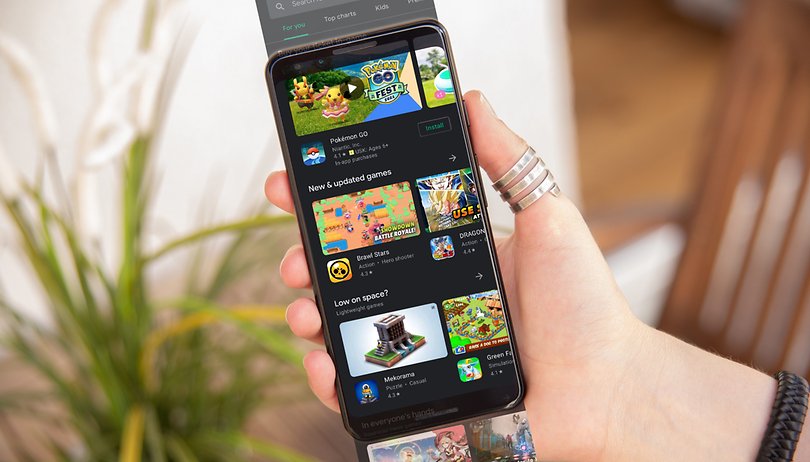
Adakah anda sedang mencari cara untuk menangkap tangkapan skrin menatal pada telefon pintar Android anda? Ternyata anda telah datang ke tempat yang betul! Dalam artikel terperinci ini, kami telah menyenaraikan beberapa kaedah yang anda gunakan untuk menangkap tangkapan skrin menatal atau tangkapan skrin panjang pada telefon pintar Android anda dalam beberapa langkah mudah sahaja.
Lompat ke:
- pengenalan
- Cara mengambil tangkapan skrin menatal pada Android 12
- Menatal tangkapan skrin pada Android 11 atau lebih rendah
- Menatal tangkapan skrin pada telefon Samsung
- Menatal tangkapan skrin pada telefon Xiaomi
- Menatal tangkapan skrin pada telefon Oppo/Realme
- Menatal tangkapan skrin pada telefon OnePlus
- Menatal tangkapan skrin pada telefon LG
- Menatal tangkapan skrin pada telefon Huawei
pengenalan
Saya pasti anda kerap menggunakan ciri tangkapan skrin pada telefon pintar anda. Walaupun ciri ini telah wujud pada peranti Android dan iOS untuk masa yang sangat lama, perkara yang sama tidak boleh dikatakan mengenai ciri tangkapan skrin menatal. Dengan Android 12, Google akhirnya telah membangunkan versi asli untuk menangkap tangkapan skrin menatal. Dalam erti kata lain, tidak kira jenis atau jenama telefon pintar Android yang anda gunakan pada masa ini – terdapat kaedah yang konsisten untuk berbuat demikian sebaik sahaja peranti anda menggunakan Android 12 dan berjalan padanya.
Ini juga bermakna telefon pintar daripada Google dan seumpamanya Motorola, Sony dan Nokia, yang semuanya menjalankan stok Android, akan menyokong tangkapan skrin menatal (jika mereka menjalankan Android 12). Sila ambil perhatian bahawa kebanyakan vendor telefon pintar telah berjaya menghasilkan ciri ini pada Sistem Pengendalian tersuai mereka sejak sekian lama. Jadi, adalah satu kesilapan untuk menyatakan bahawa telefon pintar Android di seluruh papan tidak boleh menangkap tangkapan skrin menatal.
Dalam artikel ini, kami mula-mula akan meneroka cara menangkap tangkapan skrin menatal pada telefon pintar yang dijalankan pada stok Android. Pembaikan ini akan membolehkan anda menangkap tangkapan skrin menatal pada peranti yang dibuat oleh Motorola, Nokia, dan juga Sony. Di bahagian kedua, kami melihat cara anda boleh melakukan tugas yang sama pada beberapa kulit Android yang lebih popular.
Cara mengambil tangkapan skrin menatal pada Android 12
Untuk Android 12 yang dikeluarkan pada Oktober 2021, Google akhirnya menambah pilihan asli untuk mengambil tangkapan skrin menatal. Ciri ini berfungsi sedikit berbeza daripada biasa.
Adalah menarik untuk ambil perhatian bahawa Google hanya membenarkan anda mengambil tangkapan skrin lanjutan dalam apl dan bukan dari tapak web seperti NextPit, contohnya, dibuka dalam penyemak imbas Chrome. Jadi, anda boleh berkongsi tangkapan skrin benang Twitter, tetapi anda tidak boleh melakukan perkara yang sama dengan cerita daripada halaman web. Menggunakan peranti yang disokong dengan beta, ikut langkah ini:
- Cari halaman apl yang ingin anda tangkap.
- Kemudian, tekan pada masa yang sama butang untuk menghidupkan peranti dan menurunkan kelantangan.
- Di sudut kiri bawah skrin akan muncul pratonton tangkapan skrin dan butang untuk “Kongsi”, “Edit” dan “Tangkap lagi”. Klik Tangkap Lagi.
- Kedua-dua bahagian atas dan bawah skrin yang hendak ditangkap boleh dipanjangkan, dan kaca pembesar akan muncul untuk memberikan paparan kandungan yang lebih baik, membolehkan anda membuat potongan yang lebih tepat.
- Jika anda berpuas hati dengan hasilnya, hanya klik butang Simpan. Anda juga boleh berkongsi tangkapan terus dari halaman terakhir, atau mengeditnya dengan menambahkan teks dan anotasi tambahan.
Cara menangkap tangkapan skrin menatal pada Android 11 atau lebih rendah
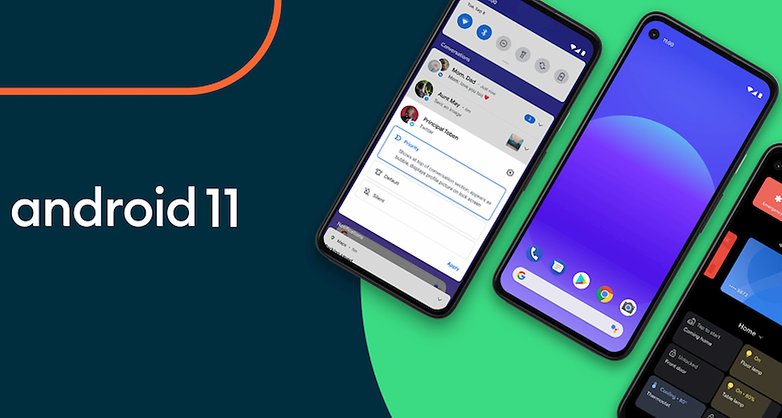
Sekarang tahun 2022, dan kami berada di Android 12. Tetapi masih tiada tangkapan skrin menatal pada telefon pintar yang menjalankan stok Android!/ © Google
Seperti yang dinyatakan sebelum ini, anda kini boleh menangkap tangkapan skrin menatal secara asli pada Android (mulai Android 12). Sudah tentu, sentiasa ada apl pihak ketiga untuk menyelesaikan tugas jika telefon pintar anda belum dikemas kini kepada Android 12.
Walaupun anda akan mendapat banyak apl apabila anda mencari tatal skrin di Gedung Google Play, satu apl yang nampaknya menjadi kegemaran semua orang ialah LongShot. Ia menyokong ciri tatal automatik, yang menjadikan tugas itu sangat mudah. Begini cara anda boleh menggunakan Longshot untuk menangkap tangkapan skrin menatal pada telefon yang menjalankan stok Android
-
Muat turun Longshot daripada Gedung Google Play.
- Pasang apl dan berikan semua kebenaran yang diperlukan.
- Dalam tetapan Longshot, pastikan anda mengetik kotak pilihan di sebelah Auto Scroll.
- Apl kini akan menggesa anda untuk memberikan kebenaran tambahan. Berikan semua kebenaran.
- Buka apl dan sekarang jam ikon Kamera Biru di sebelah Tangkap Tangkapan Skrin.
- Anda akan melihat gesaan lain. Ketik Mula sekarang dan buka apl yang anda perlukan untuk menangkap tangkapan skrin panjang.
- Setelah berada di apl atau halaman web, klik butang Mula. Apl kini secara automatik akan mula menangkap tangkapan skrin menatal.
- Sebaik sahaja ia sampai ke bahagian bawah, ia akan menggesa anda untuk menyimpan imej atau mengeditnya sebelum menyimpannya.
Bagaimana untuk menangkap tangkapan skrin menatal pada telefon Samsung

Walaupun telefon pintar Samsung Galaxy menyokong tangkapan skrin yang panjang, ciri tatal automatik masih tiada / © NextPit
Mengejutkan kerana nampaknya, Samsung akhirnya menawarkan pilihan untuk menangkap tangkapan skrin panjang secara manual. Ia entah bagaimana merindui bot apabila ia datang kepada ciri tatal automatik yang sangat mudah, tetapi bersyukur ia telah diperbaiki.
Bagaimanapun, langkah-langkah untuk menangkap tangkapan skrin menatal pada telefon pintar Samsung adalah seperti berikut:
- Tahan butang Kelantangan turun dan butang Kuasa serentak.
- Setelah tangkapan skrin ditangkap, ketik pada pilihan Tangkapan Tatal di sudut kiri bawah.
- Anda perlu mengulangi prosedur sehingga anda sampai ke bahagian bawah halaman.
Bagaimana untuk menangkap tangkapan skrin menatal pada telefon Xiaomi
- Tahan Kelantangan Turun dan Butang Kuasa.
- Klik pilihan Tatal di bahagian atas sebelah kanan, di bawah kotak pratonton.
- Tangkapan skrin akan diambil secara automatik. Klik berhenti apabila diperlukan.
Cara menangkap tangkapan skrin menatal pada telefon Oppo (Juga terpakai untuk telefon pintar Realme)
- Tahan butang Kelantangan Turun dan Kuasa.
- Apabila pratonton tangkapan skrin muncul, klik butang anak panah betul-betul di bawahnya.
- Klik berhenti apabila diperlukan.
Bagaimana untuk menangkap tangkapan skrin menatal pada telefon OnePlus
- Tahan Kelantangan Turun dan Butang Kuasa.
- Butang Tangkapan Skrin Dikembangkan akan muncul di penjuru kanan sebelah bawah skrin. Pilih itu.
- Tangkapan skrin menatal akan ditangkap secara automatik. Ketik mana-mana sahaja untuk berhenti menatal.
Bagaimana untuk menangkap tangkapan skrin menatal pada telefon LG

Gunakan ciri Tangkapan Lanjutan untuk mengambil tangkapan skrin panjang pada telefon pintar LG / © NextPit
Ambil perhatian bahawa telefon pintar LG belum lagi menyokong ciri tatal auto yang sangat mudah. Walau bagaimanapun, perkara yang boleh anda lakukan ialah menggunakan ciri Tangkapan Lanjutan untuk mengambil tangkapan skrin yang panjang. Inilah yang perlu anda lakukan:
- Buka halaman web pilihan anda.
- Tarik bar pemberitahuan ke bawah, kemudian cari dan pilih Tangkap+.
- Kembali ke halaman web dan pilih Dilanjutkan di sudut kanan bawah.
- Sebaik sahaja proses dimulakan, skrin akan menatal. Sebaik sahaja anda telah menangkap semua yang anda mahu, anda hanya boleh mengetik untuk menghentikannya.
- Untuk menyimpan tangkapan skrin, ketik tanda di sudut kiri atas dan pilih di mana anda mahu ia disimpan.
Nota: LG telah keluar dari perniagaan telefon pintar, jadi anda mungkin mahu menjaga anda dengan baik kerana alat ganti akan semakin sukar diperoleh.
Bagaimana untuk menangkap tangkapan skrin menatal pada telefon Huawei
- Cari skrin yang anda mahu ambil tangkapan skrin menatal.
- Tahan butang Kuasa dan Kelantangan turun pada masa yang sama.
- Selepas beberapa saat, animasi akan muncul, memberitahu anda bahawa anda telah berjaya menangkap imej tersebut.
- Sebelum animasi hilang, ketik pada pilihan Tatal Tatal.
- Hampir serta-merta, telefon anda akan mula menatal ke bawah pada skrin dan menambah pada tangkapan skrin asal. Ia akan terus menatal sehingga anda mengetik pada skrin, yang memberitahunya untuk berhenti.
- Tangkapan skrol kini akan muncul pada paparan anda untuk anda periksa. Dari sini, anda boleh Kongsi, Edit atau Padam imej.
Adakah anda kerap menggunakan fungsi tangkapan skrin pada telefon pintar Android anda? Dan adakah anda pernah merasakan keperluan untuk tangkapan skrin panjang yang disebutkan di atas? Beritahu kami dalam ulasan di bawah!
Artikel ini dikemas kini kali terakhir pada Mac 2022. Komen lama telah dikekalkan.
